如何在 Windows 10/8/7 上绕过您忘记的管理员密码
Windows 管理员密码可以保护您的计算机免受未经授权的访问。如果您想更改系统设置,或安装/卸载/更新软件,您将需要在 Windows 上输入管理员密码。如果您忘记了管理员密码怎么办?要成功绕过 Windows 10/8/7 上的管理员密码,您可以按照以下段落所示进行操作。本文将向您展示绕过 Windows 10/8/7 管理员密码的 4 种简单方法。只需阅读并遵循。

第 1 部分:绕过忘记的 Windows 管理员密码
如果您遇到忘记管理员密码和丢失 Windows 登录密码的情况,您可以使用 imyPass Windows 密码重置 解决问题。 Windows密码重置软件可以找到并删除Windows密码而不会丢失数据。您的所有原始文件和设置都是安全的。
只需按照屏幕上的说明破解 Windows 管理员密码。直观的界面和易于使用的选项对初学者很友好。此外,您可以创建一个新的 Windows 管理员帐户,以获得管理员权限以再次在 Windows 上工作。总之,您可以在不知道所有 Windows 计算机上的管理员密码的情况下删除它。

4,000,000+ 次下载
重置并删除原始 Windows 管理员密码。
使用 CD/DVD 或可启动 USB 闪存驱动器刻录 Windows 管理员密码恢复盘。
创建一个新的 Windows 帐户,成功率为 100%。
在 Windows 10/8.1/8/7/XP/Vista 上绕过管理员密码而不会丢失数据。
支持各种台式机和笔记本电脑,包括戴尔、IBM、索尼、惠普、联想、华硕、宏基、东芝等。
 第2步转到您的管理员密码锁定的计算机。按 F12 或者 ESC键 在键盘上。你将进入 引导菜单.使用向上/向下箭头键突出显示您插入的 USB 驱动器或 CD/DVD。然后按 进入 在您的键盘上继续前进。保存更改并退出 引导菜单.您的计算机将立即重新启动。
第2步转到您的管理员密码锁定的计算机。按 F12 或者 ESC键 在键盘上。你将进入 引导菜单.使用向上/向下箭头键突出显示您插入的 USB 驱动器或 CD/DVD。然后按 进入 在您的键盘上继续前进。保存更改并退出 引导菜单.您的计算机将立即重新启动。  第 3 步重启后运行 imyPass Windows Password Reset。选择您使用的当前 Windows 操作系统和用户帐户。点击 重设密码 其次是 是的 确认。重置管理员密码后,弹出您的磁盘或驱动器。稍后,您可以重新启动计算机以访问管理员权限,而无需输入密码。
第 3 步重启后运行 imyPass Windows Password Reset。选择您使用的当前 Windows 操作系统和用户帐户。点击 重设密码 其次是 是的 确认。重置管理员密码后,弹出您的磁盘或驱动器。稍后,您可以重新启动计算机以访问管理员权限,而无需输入密码。  第4步绕过计算机管理员密码后,您可以创建一个新的 Windows 管理员帐户和密码。点击 添加用户 并填写管理员用户名和密码。点击 好的 其次是 重启 使用新帐户进入您锁定的计算机。
第4步绕过计算机管理员密码后,您可以创建一个新的 Windows 管理员帐户和密码。点击 添加用户 并填写管理员用户名和密码。点击 好的 其次是 重启 使用新帐户进入您锁定的计算机。 
第 2 部分:绕过管理员密码的 3 种其他方法
如果您想在不输入密码的情况下更改 Windows 计算机,以下 Windows 管理员密码绕过工具也可以使用。您可以摆脱 Windows 10 及更早版本上的旧管理员密码。
方式 1:使用 Windows 密码重置盘绕过管理员密码
如果您创建了一个 Windows 重置磁盘 之前,您可以在 Windows PC 上绕过和更改以前的管理员密码。
步骤1重新启动 Windows。在密码字段中输入任何内容。然后按 进入 在你的键盘上。 第2步你可以看到 重设密码 密码字段下的链接。单击它以获取 密码重置向导. 第 3 步将管理员密码重置磁盘或驱动器插入计算机。 第4步在里面 重置用户帐户密码 屏幕,输入并确认新的管理员密码。其他管理员帐户信息将保持不变。 第 5 步点击 下一个 并按照其向导绕过忘记的 Windows 管理员密码。
方式2:通过回答安全问题来解锁管理员密码
如果您丢失或忘记了 Windows 10 管理员密码,您可以使用安全问题来解决问题。此方法适用于之前设置过安全问题的人。如果是,您可以按照此 Windows 10 管理员密码解锁教程进行操作。
步骤1打开锁定的 Windows 计算机。在登录屏幕上选择您的管理员帐户。 第2步在需要的地方输入错误的密码。当系统提示您输入不正确的管理员密码时,单击确定。 第 3 步点击 重设密码 访问三个安全问题的链接。 第4步为您的安全问题提供正确答案。然后点击 提交 在 Windows 10 上重置新的管理员密码。旧的 Windows 10 管理员密码已被删除。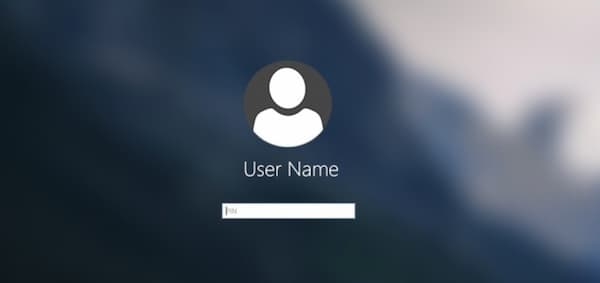
方式 3:使用命令提示符重置管理员密码
命令提示符可以是您免费的 Windows 10 管理员密码重置工具。默认的 Windows 管理员帐户没有密码保护。如果您之前启用了内置管理员帐户,则可以在 Windows 7 上使用 CMD 绕过管理员密码。
步骤1打开您的 Windows 计算机。按 F8 反复敲击键盘。不要停下来,直到你看到 高级启动选项 屏幕。 第2步使用向上和向下箭头键选择 带命令提示符的安全模式 选项。 第 3 步请按 进入 继续前进的关键。现在您可以使用管理员权限启动命令提示符。 第4步类型 净用户 在弹出的黑色对话框中。按 进入 运行命令。 第 5 步您可以在白色界面中看到所有 Windows 帐户。找到您要重置的管理员用户帐户。 第 6 步类型 网络用户 adminaccount adminpassword.将 adminaccount 和 adminpassword 替换为您的新管理员帐户信息。在 Windows 7 上按 Enter 更改和重置管理员密码。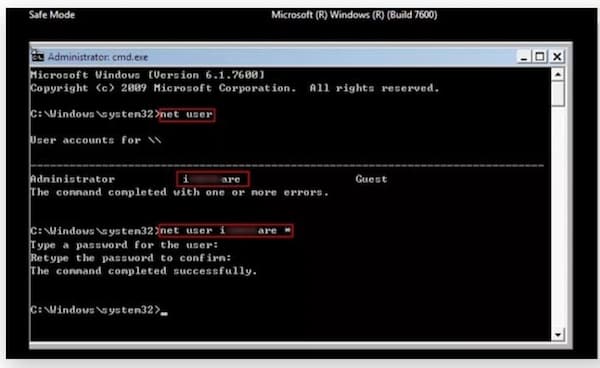
第 3 部分:管理员密码绕过常见问题解答
如何在不输入的情况下绕过 Windows 上的管理员密码?
如果您不想输入管理员密码,可以使用以下命令禁用它 控制面板.确保您是这台 Windows 计算机的唯一用户。前往窗户 开始 菜单并打开 控制面板.导航 用户帐户.选择 家庭安全 其次是 用户帐户.选择 删除您的密码.提供您原来的管理员 Windows 7 密码。最后点击 删除密码 结束管理员密码绕过过程。
如何使用超级管理员帐户绕过管理员密码?
关闭并打开锁定的 Windows 计算机。在 Windows 启动屏幕中,按 转移 在键盘上按五次。激活超级管理员帐户后,单击该帐户并转到 Windows 控制面板。现在您可以更改管理员密码并重新启动计算机。
如何在 Mac 上绕过管理员密码?
如果您知道密码,您可以展开 苹果 列出并选择 系统偏好.点击 用户和组.选择您的 Mac 用户名。点击 更改密码 并按照说明完成该过程。
结论
这就是在 Windows 10/8/7 上绕过管理员密码的方法。您可以使用 imyPass Windows 密码重置、CMD、密码重置盘和安全问题成功删除 Windows 密码。可以删除旧的管理员密码并在任何 Windows 计算机上创建一个新密码。如果您有任何建议或问题,请告诉我们。



